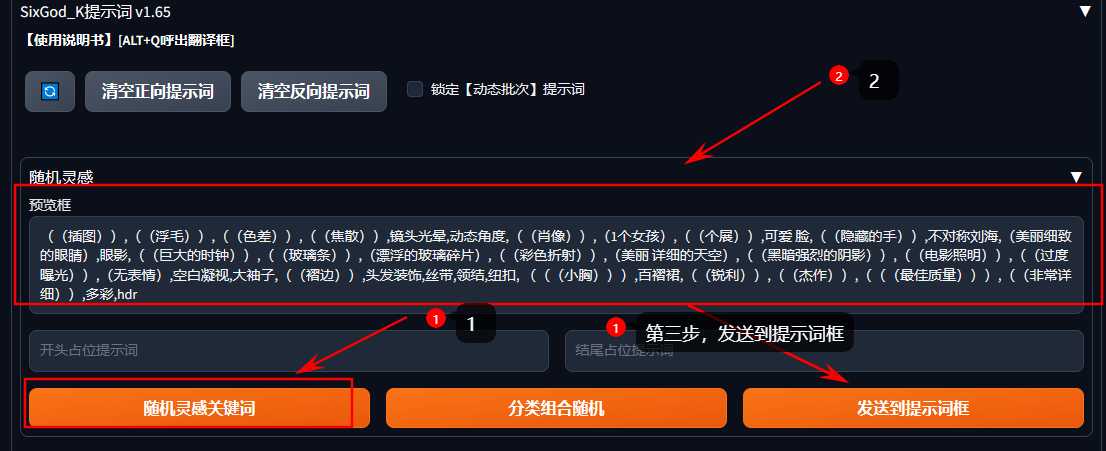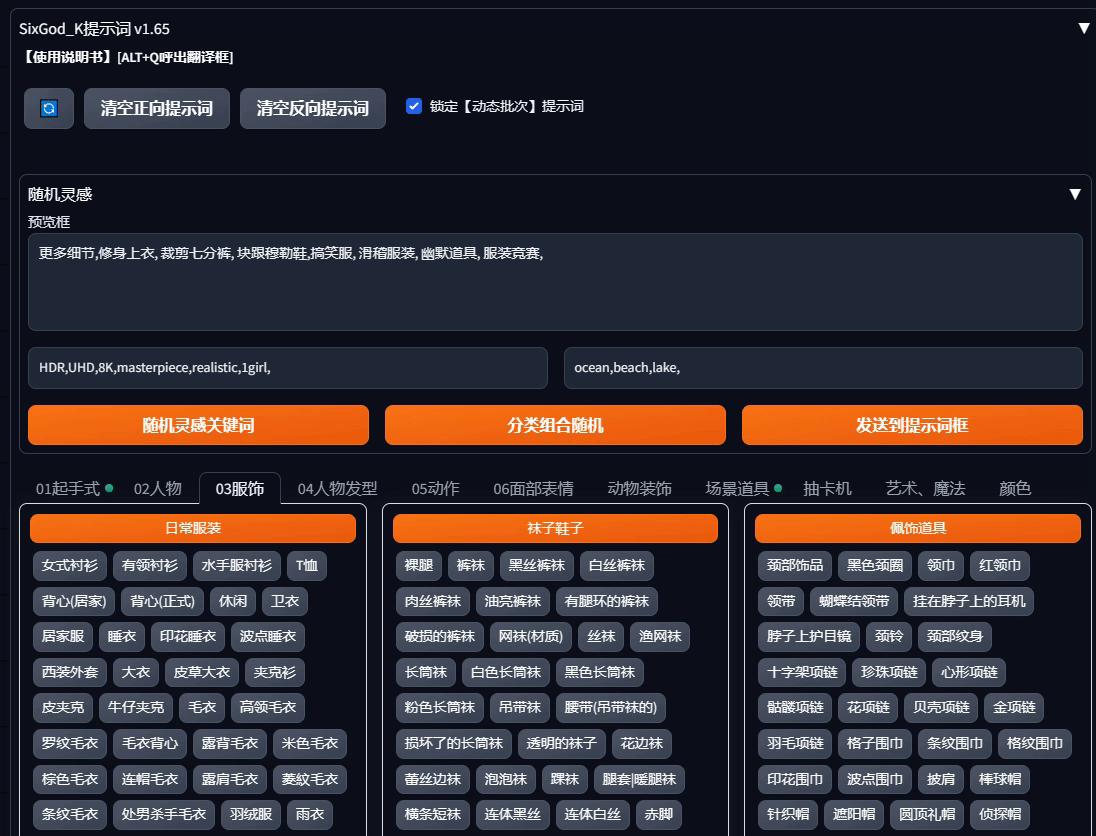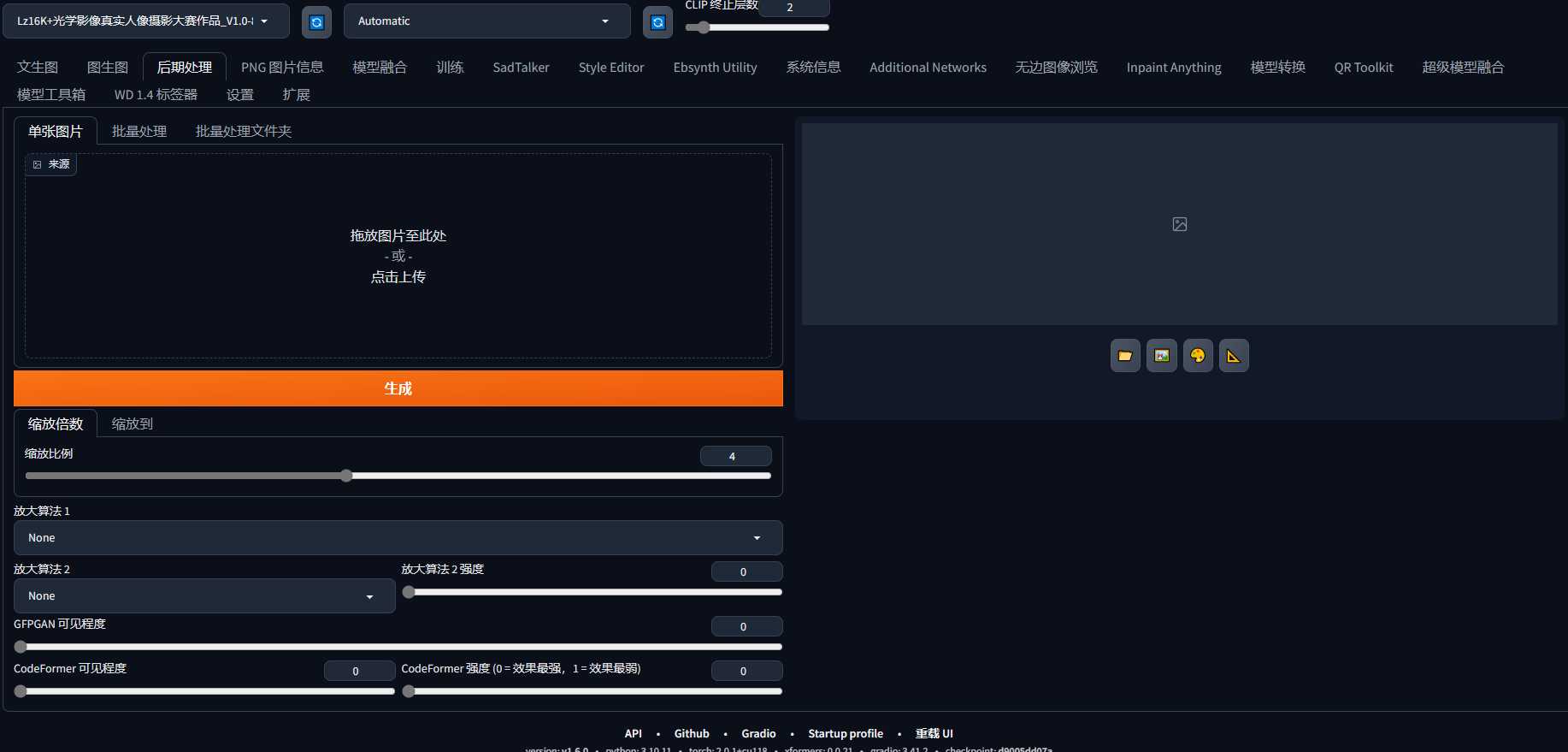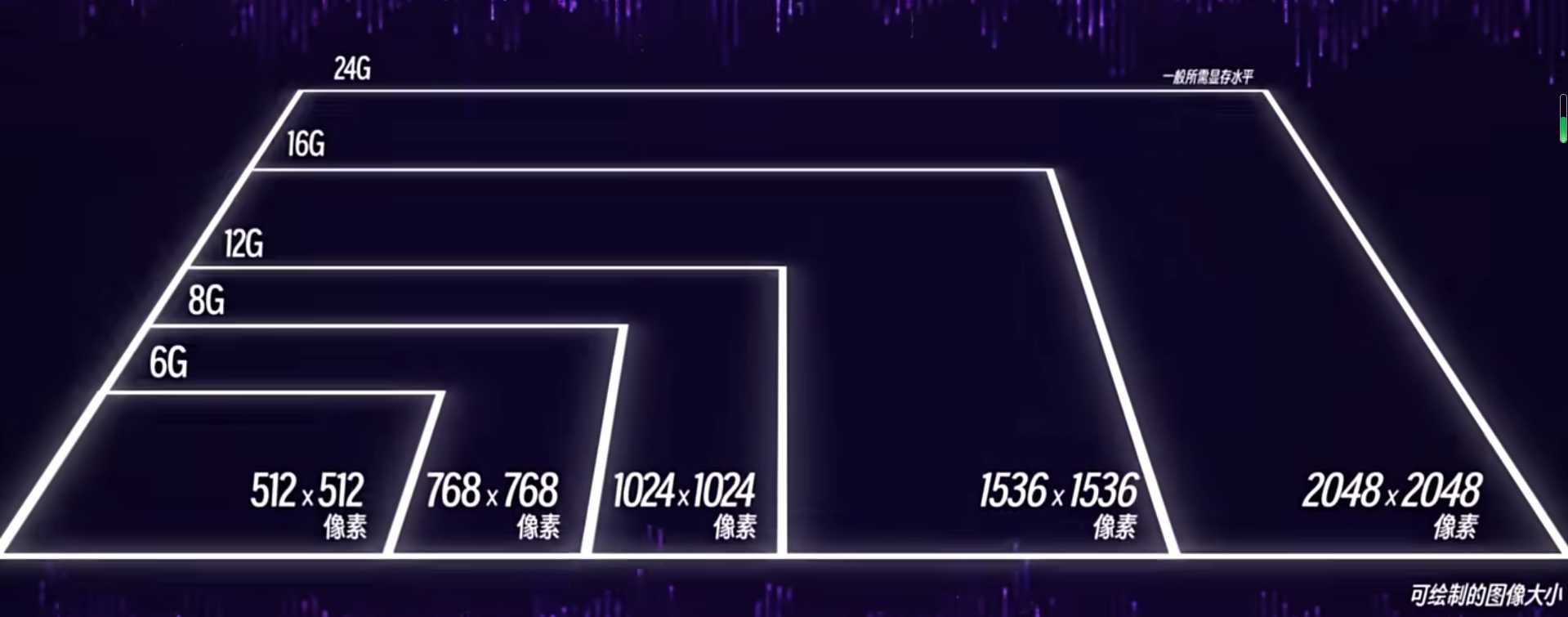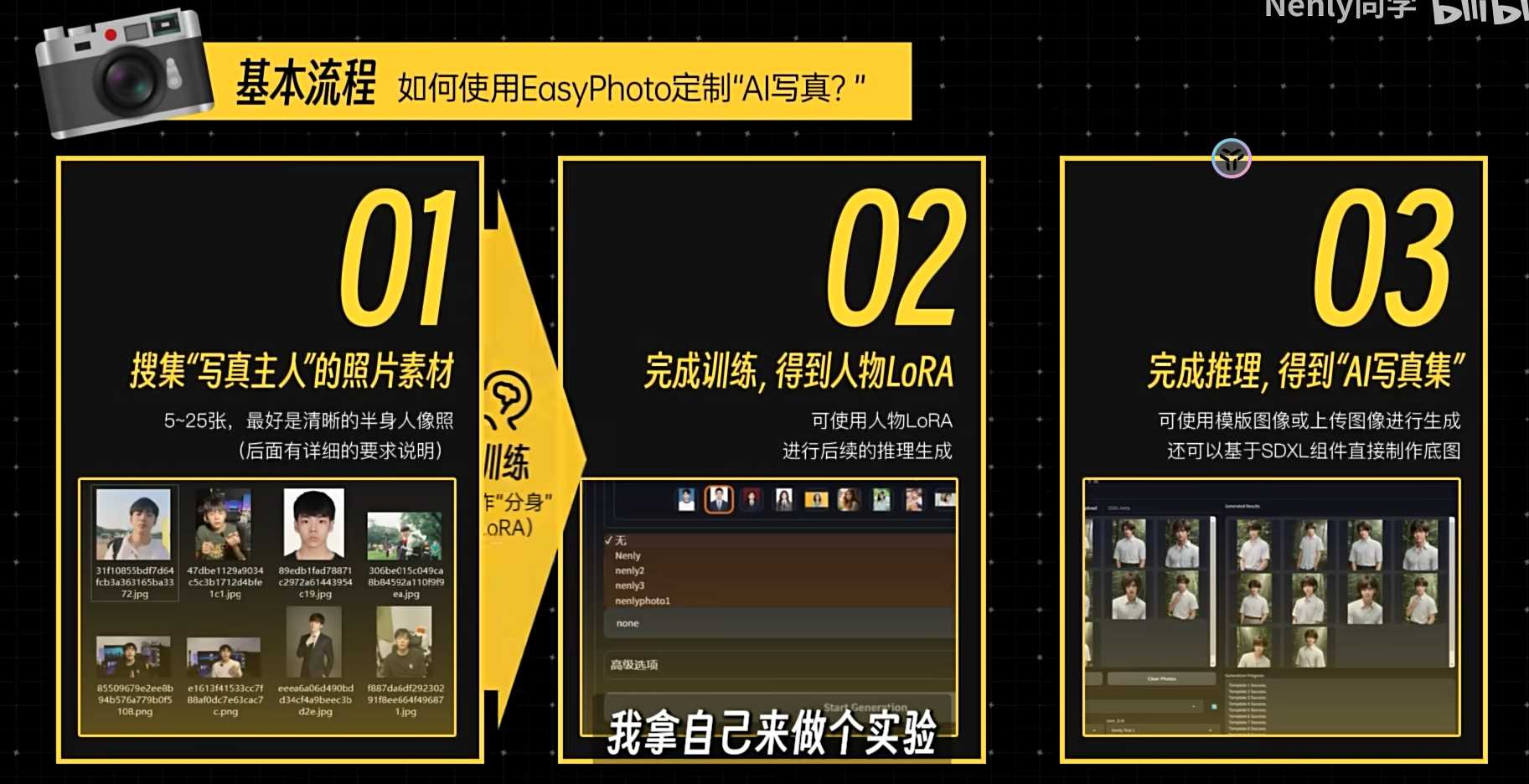随着stablediffusion提示词插件的普及,许多人对其使用方法存在困惑。今天为大家介绍一款比较好用的提示词插件-老六提示词插件。在本文中,我们将向您介绍如何正确地使用提示词插件,并向您展示其中一些高级技巧。
提示词插件的基本操作
首先,我们想再次提及另一个插件split-layout,这个插件适用于喜欢原生皮肤的用户。它可以调整左右面板的布局,并修复某些1.6版本中的小问题。当与提示词插件一起使用时,图片预览区域也不会被提示词面板遮挡。快来关注我们,获取这些插件吧!
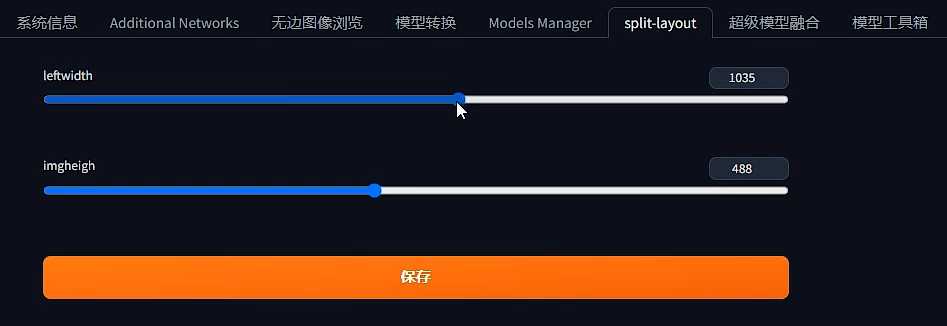
现在让我们回到提示词插件本身。
- 首先是第一个按钮,一个刷新图标。有些人以为它是用来清空提示词的,但实际上并不是。它用于刷新内部词库。当您添加或修改了一些提示词时,只需单击此按钮即可立即加载它们
-
清空正向和反向提示词的按钮不用多说,点击对应按键即可删除对应提示词
-
左键输入到正向提示框,右键输入到反向提示框,这是最基本的操作步骤
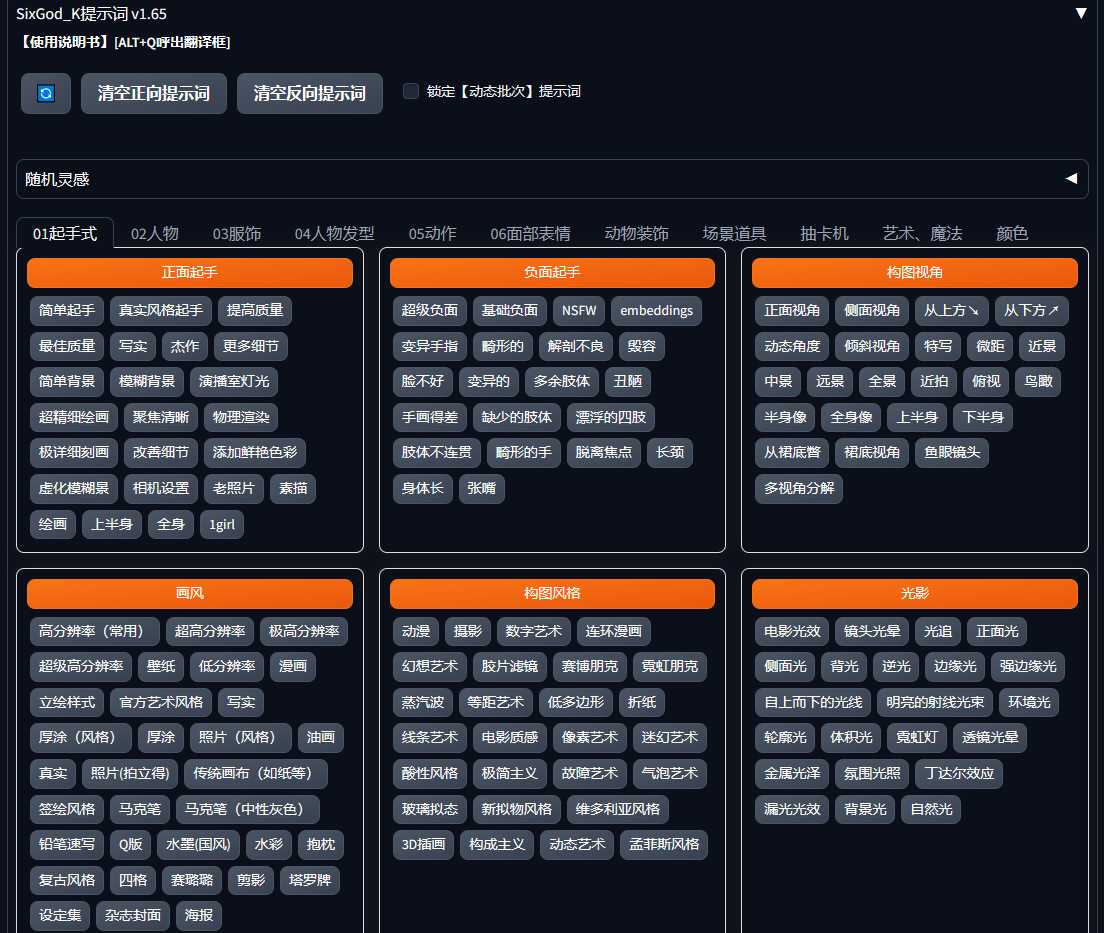
随机灵感和分类组合随机
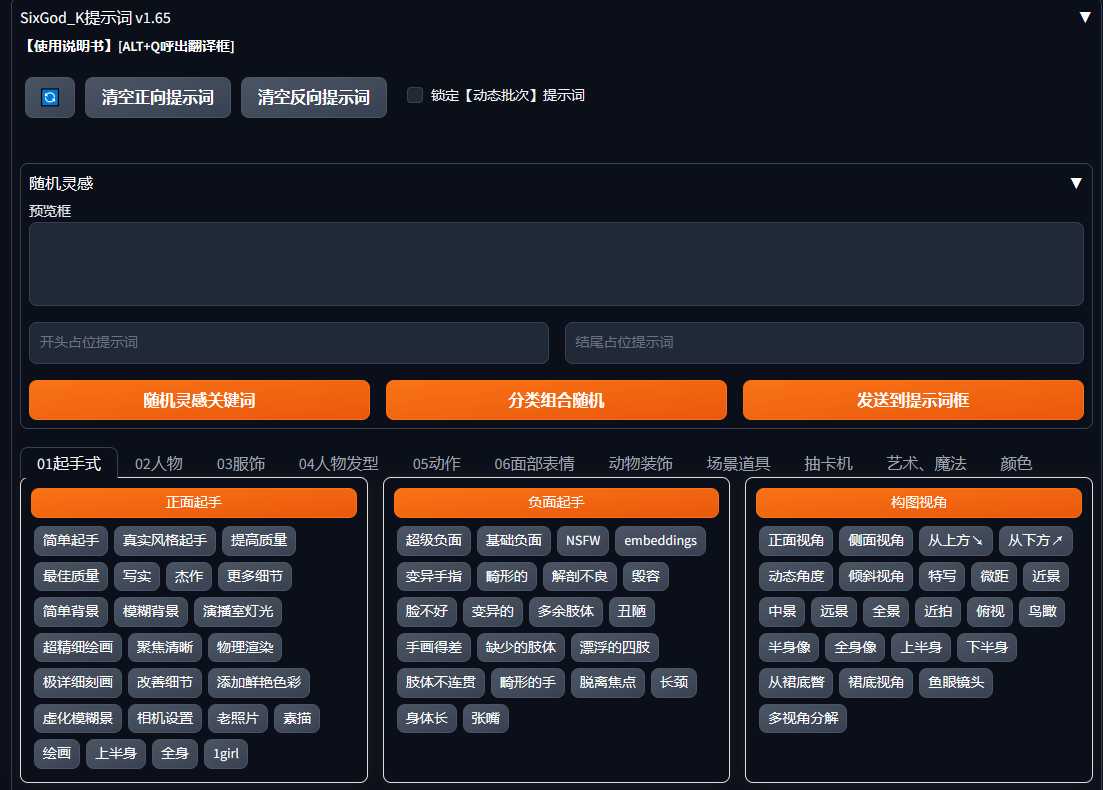
- 明确了目标并希望有选择性地进行随机,可以使用现有词库进行分类组合。
- 将想要进行随机的分类,如服饰中的日常服装、袜子鞋子的分类点击添加到上方区域,并单击分类组合随机按钮,即可随机生成符合您自己需求的提示词。可多点几次分类组合随机按钮来随机生成合适的提示词。
-
点击该区域中的按钮可以删除对应分类。
- 选择发送到提示词框
- 占位提示词。使用随机功能发送到提示词框时,之前的所有提示词将被替换掉。如果您希望保留某些固定的不会被覆盖的提示词,在占位符中输入它们,这样每次发送的提示词都将包含这些额外的提示词。

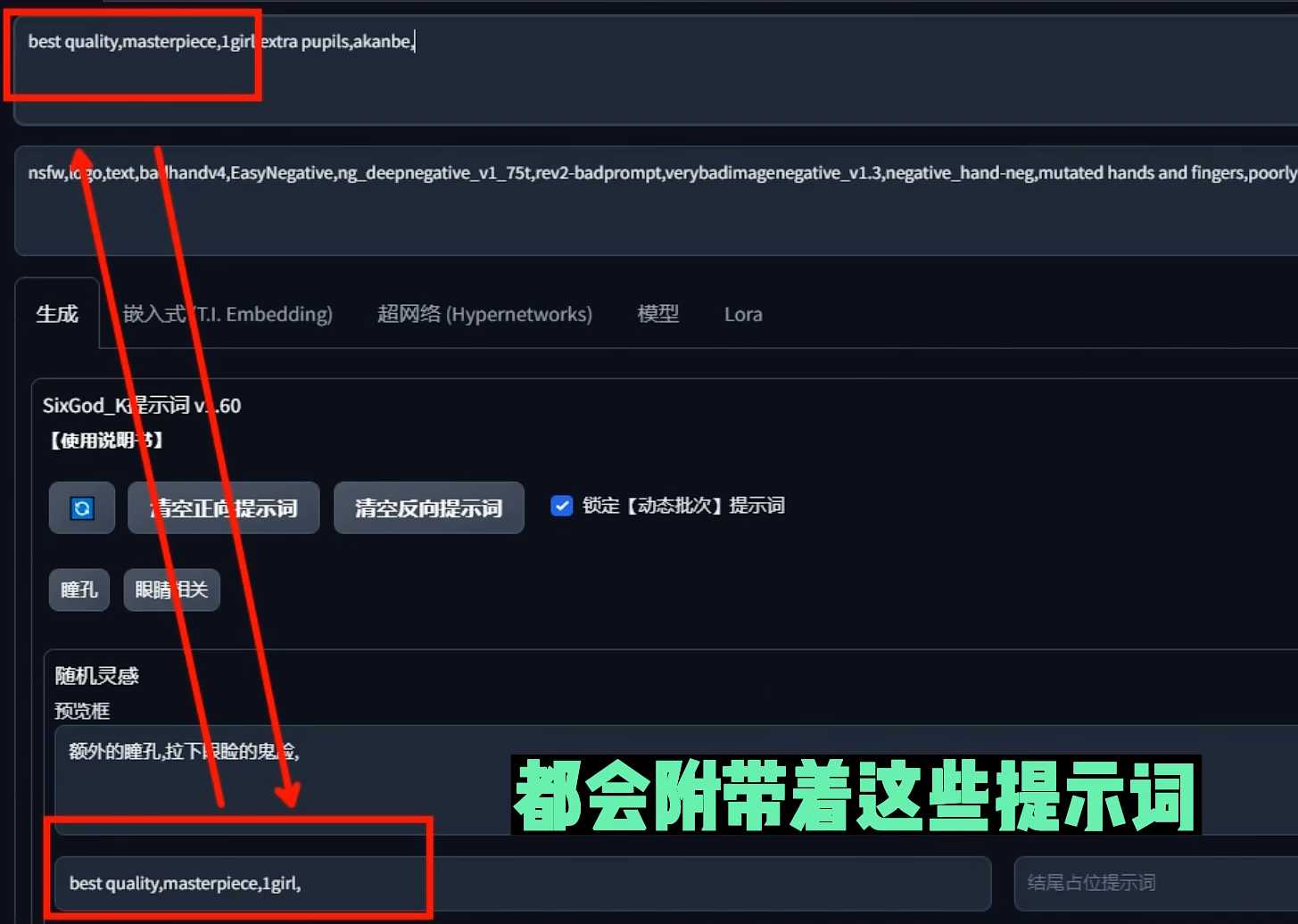
高级玩法:动态随机语法一
对于那些希望批量生成提示词的用户,可以尝试使用动态随机功能,这是该插件支持的一种高级语法。动态语法的使用非常灵活。只需在分类名称加上一对中括号,前面加个#,然后点击生成按钮即可。每次点击生成按钮都会产生不同的提示词。右键分类标题可以快速输入,您可以自由组合动态语法。
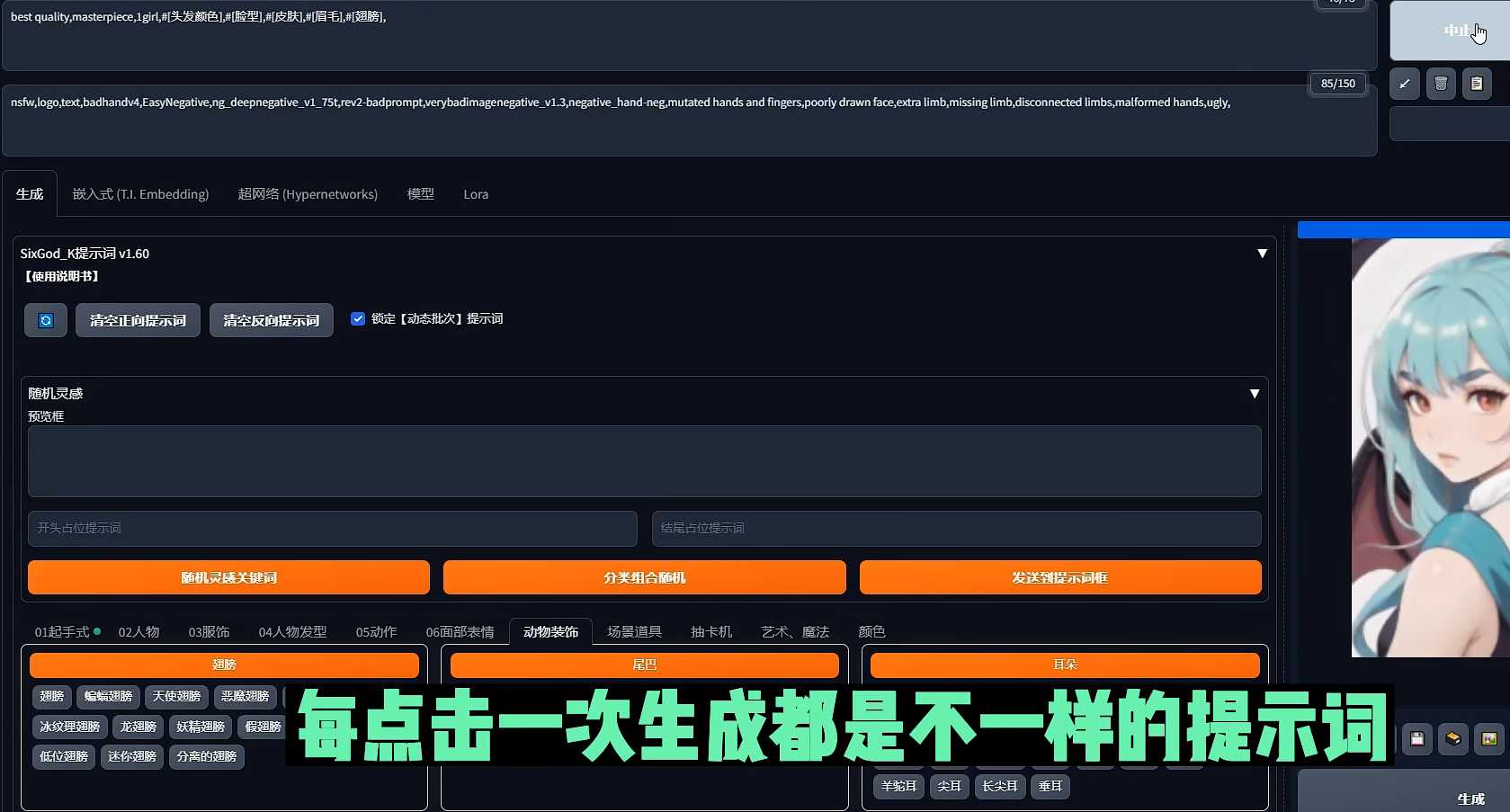
动态语法二
有一种场景,比如我现在想要在红色、黄色和绿色这三个分类下随机生成提示词,我们可以尝试右键点击这三个分类,然后点击生成按钮。您会发现生成了包含这三个分类的三种颜色提示词。实际上,我只想在这三个分类中随机一种颜色,而不是同时随机这三种分类。这时,您可以将这三个分类输入到同一个中括号内,并用井号分隔它们,以实现您想要的效果。
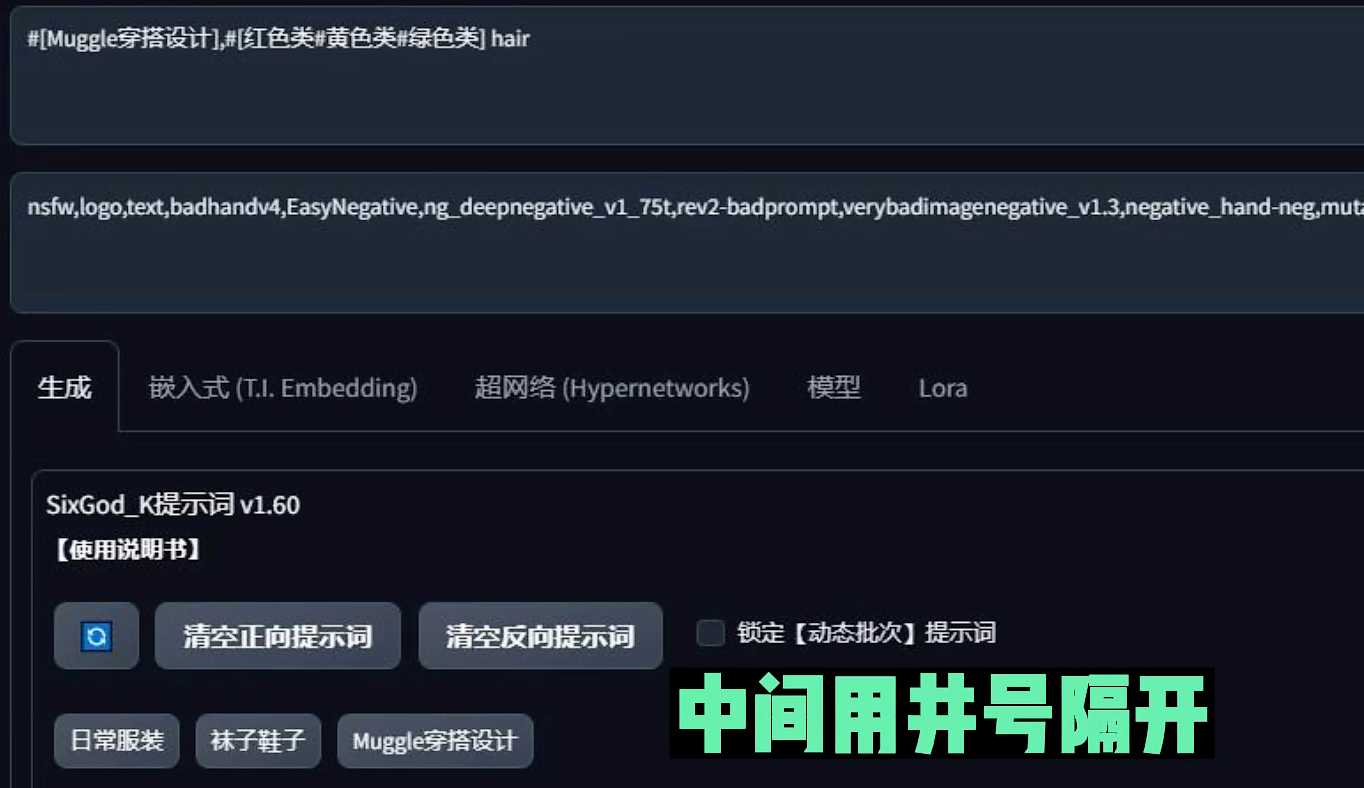
动态语法三
如果想要随机词库中没有的提示词,也是可以的。只需将中括号内的词替换为您想要的英文字词即可。例如,如果您想要一个红色和绿色的头发,生成后却获得了一个青色的头发,您只需在中括号内使用井号将它们分隔开即可。
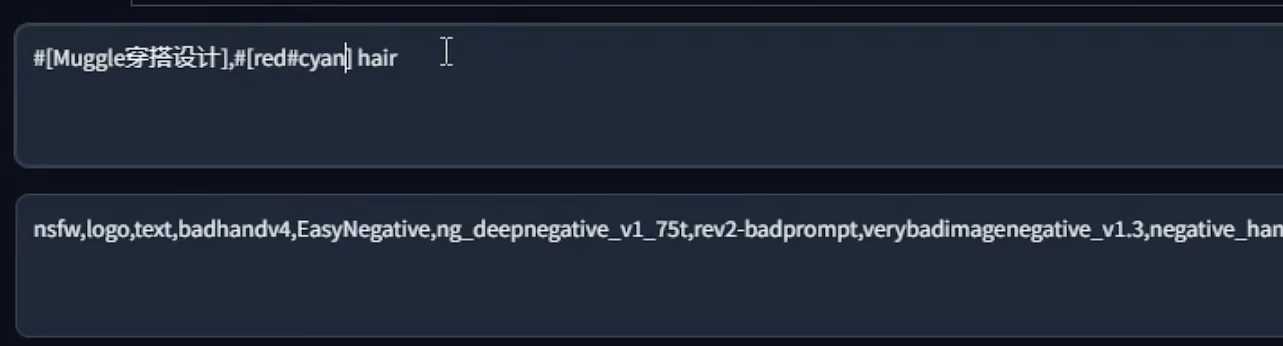
锁定动态批次
最后是锁定动态批次提示词。当您同时使用动态提示词和多批次生成图片时,这个选项将会生效。当您选择锁定后,每个批次中的每张图片都会使用相同的提示词。相反,如果不选中,每张图片都会随机生成新的提示词,彼此之间完全独立。
动态语法简直就是一个炼丹神器,您甚至可以设置权重。以上就是目前版本的全部功能,赶快去尝试吧!
插件地址:oldsix-prompt六神提示词
up:SixGod_K
© 版权声明
文章版权归作者所有,未经允许请勿转载。